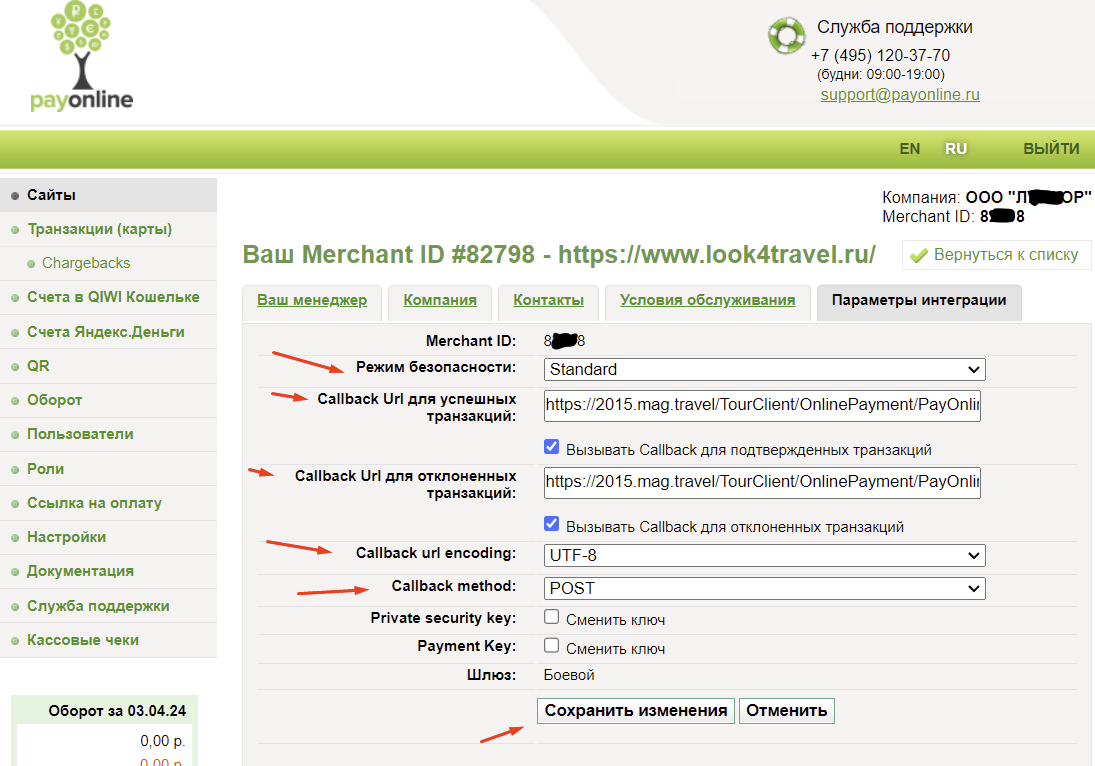Для подключения необходимо:
Создаем платежную систему в Mag.travel, переходим в "Администрирование"- "Настройка платежных систем" - "Добавить" и прописываем настройки.
В данном разделе расположен список настроек для платёжных систем, представленный в виде таблицы.
Пользователю отображены следующие данные:
Название платёжной системы;
Платёжная система Pay Online (эквайринг и СБП);
Юр.лицо - юридическое лицо, для которого данная платёжная система будет доступна;
Биллинг-код;
Api ключ;
Активна - признак доступности;
Использовать страницу договора-оферты;
Шаблон договора-оферты (Внимание! Договор-оферта должен быть в формате html).
Обязательными полями являются:
Название;
Платежная система;
Юр.лицо;
Биллинг-код;
Api ключ;
Шаблон договора оферты (только при установленном флаге Использовать страницу договора оферты).

Также обязательны к заполнению поля для настроек проводок платёжных операций:
Юр.лицо;
Р/с;
Операция;
Вид оплаты;
Метод оплаты (если имеется).

Значение поля Юр. лицо в настройках проводок устанавливается автоматически при выборе конкретного юр.лица в основном блоке настроек, или же можно заводить отдельные записи для проводок по каждому юр.лицу, если Юр.лицо в основном блоке имеет значение Для всех.
В зависимости от конкретной платёжной системы, выбранной в соответствующем поле, отображаются поля, необходимые для настройки.
Общими полями, помимо обязательных, для всех платёжных систем являются:
Флаг "Активна" - доступность оплаты через данную платёжную систему;
Флаг "Скрывать по умолчанию" - скрывать ли данный способ оплаты по умолчанию (отобразить данную платёжную систему можно, установив флаг "Показывать все способы оплаты" в карточке путёвки на вкладке "Дополнительно");
Флаг "Без предавторизации" - принимать ли автоматически платежи, произведенные через платёжные системы (если флаг не установлен, то платежи будут заморожены и для их принятия, необходимо будет подтвердить оплату в карточке путёвки на вкладке "Цена и платежи");
Использовать холдированные платежи при расчете долга клиента - принимать в расчёт замороженные платежи при расчёте долга клиента (данная настройка отображается только при отсутствии флага "Без предавторизации").
Callback Url для успешных транзакций: https://2015.mag.travel/TourClient/OnlinePayment/PayOnline/approved/Айди вашей системы Маг.Тревел/Айди платежной системы
Callback Url для отклоненных транзакций: https://2015.mag.travel/TourClient/OnlinePayment/PayOnline/declined/Айди вашей системы Маг.Тревел/Айди платежной системы
Айди вашей системы Маг.Тревел вставляете тот, который выдан вам при регистрации.
Айди платежной системы берется из адресной строки настроек платежной системы в данном месте:
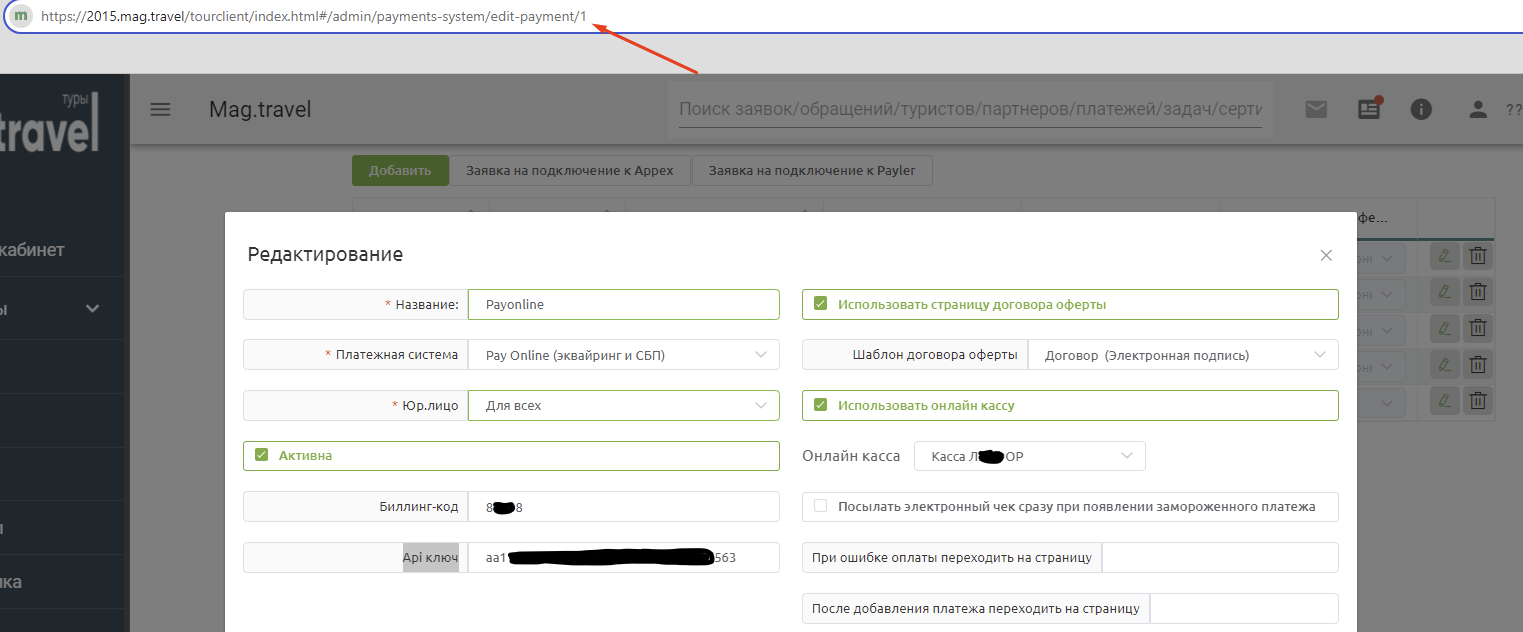
Готовые Callback выглядят вот так:
Callback Url для успешных транзакций https://2015.mag.travel/TourClient/OnlinePayment/PayOnline/approved/777/1
Callback Url для отклоненных транзакций https://2015.mag.travel/TourClient/OnlinePayment/PayOnline/declined/777/1
Теперь нужно вставить Callback в личном кабинете PayOnline и получить данные для Биллинг-код и Api ключ.
В личном кабинете PayOnline вам нужно войти в раздел "Сайты" и перейти в настройки вашего Merchant ID:
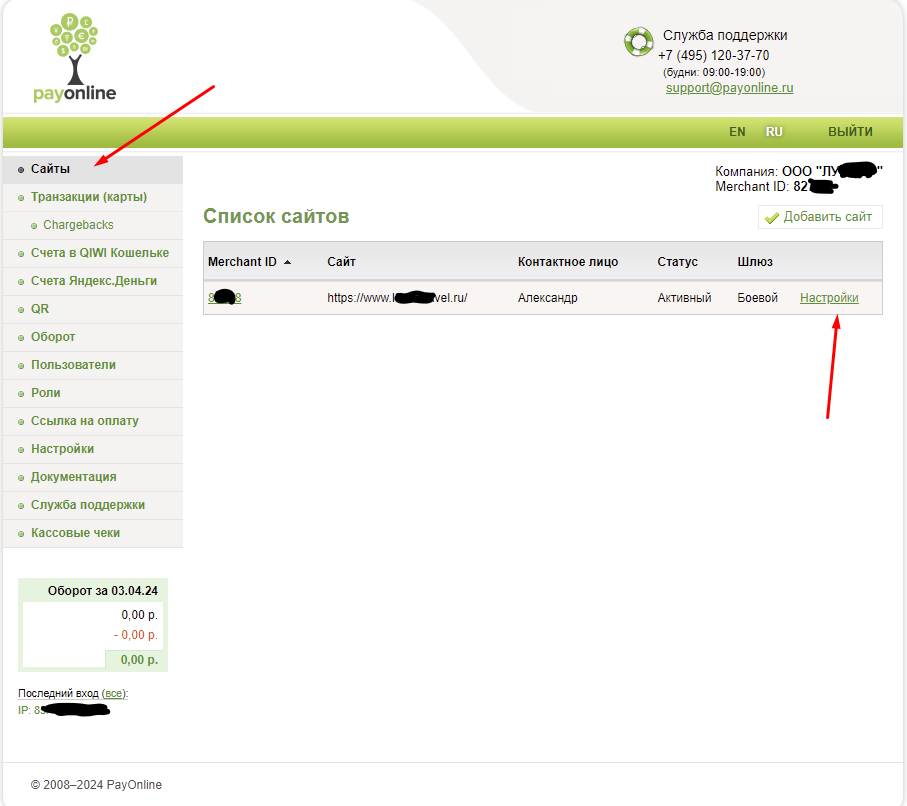
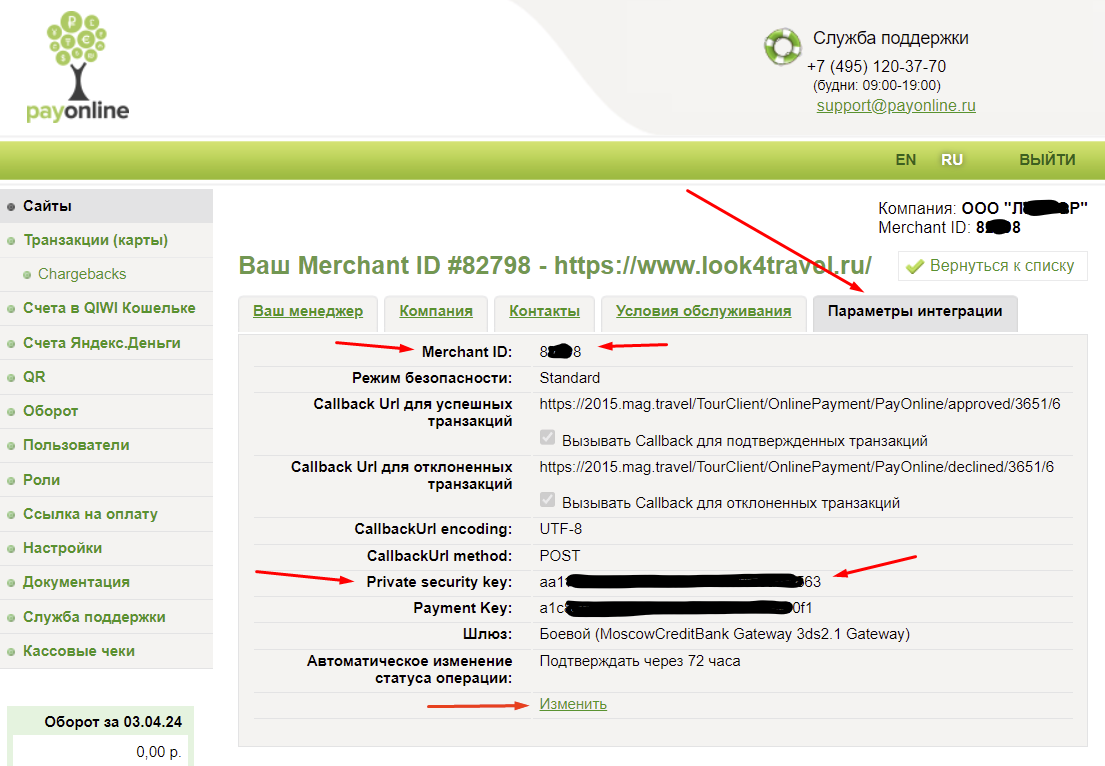
Далее нажимаем "Изменить". Здесь вставляете Callback Url для успешных транзакций и Callback Url для отклоненных транзакций.
Режим безопасности ставите "Standart".
CallbackUrl encoding ставите "UTF-8"
CallbackUrl method "POST"
Сохраняете изменения.